Η ταξινόμηση με αλφαβητική σειρά είναι μια αρκετά κοινή λειτουργία, επομένως περιλαμβάνεται στις περισσότερες σύγχρονες εφαρμογές γραφείου. Ορισμένα από αυτά τα προγράμματα παρέχουν μόνο στοιχειώδη σειρά συμβολοσειρών - συνήθως εφαρμογές με κείμενο. Άλλοι μπορούν να ταξινομήσουν μεταβλητές συμβολοσειρών που τοποθετούνται σε υπολογιστικά φύλλα.
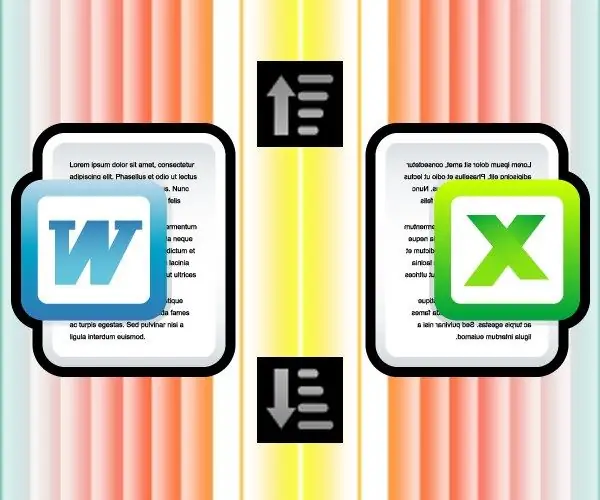
Απαραίτητη
Επεξεργαστής κειμένου Microsoft Office Word ή πρόγραμμα επεξεργασίας υπολογιστικών φύλλων Microsoft Office Excel
Οδηγίες
Βήμα 1
Για να ταξινομήσετε μια λίστα συμβολοσειρών αλφαβητικά, χρησιμοποιήστε, για παράδειγμα, έναν επεξεργαστή κειμένου που ονομάζεται Microsoft Office Word. Επιλέξτε και αντιγράψτε (Ctrl + C) τη λίστα, ξεκινήστε το Word και επικολλήστε (Ctrl + V) τα περιεχόμενα του πρόχειρου σε ένα κενό έγγραφο που δημιουργήθηκε από το πρόγραμμα κατά την εκκίνηση. Στη συνέχεια, επιλέξτε ξανά όλο το επικολλημένο κείμενο - πατήστε τη συντόμευση πληκτρολογίου Ctrl + A.
Βήμα 2
Κάντε κλικ στο κουμπί "Ταξινόμηση" στην ομάδα εντολών "Παράγραφος" στην καρτέλα "Αρχική σελίδα" του μενού επεξεργασίας κειμένου - επισημαίνεται με ένα εικονίδιο με τα γράμματα A και Z τοποθετημένα το ένα πάνω στο άλλο. Αυτό το κουμπί ανοίγει ένα είδος διάλογο στον οποίο μπορείτε απλώς να κάνετε κλικ στο OK και οι επιλεγμένες γραμμές θα ταξινομηθούν αλφαβητικά σε αύξουσα σειρά. Εάν χρειάζεστε την αντίστροφη σειρά, επιλέξτε το πλαίσιο "φθίνουσα" - για αυτό, απλώς πατήστε το πλήκτρο με το γράμμα "B".
Βήμα 3
Για να εμφανίζονται γραμμές που ξεκινούν με κεφαλαία γράμματα στη λίστα ταξινόμησης πριν από τις γραμμές που ξεκινούν με πεζά γράμματα, χρησιμοποιήστε τις σύνθετες ρυθμίσεις αυτής της λειτουργίας. Ανοίξτε τα κάνοντας κλικ στο κουμπί "Επιλογές" στο παράθυρο διαλόγου "Ταξινόμηση" και επιλέξτε το πλαίσιο "Περίπτωση πεζού" - αυτό μπορεί επίσης να γίνει από το πληκτρολόγιο, απλώς πατήστε το πλήκτρο με το γράμμα "Η". Στη συνέχεια, κλείστε και τα δύο παράθυρα κάνοντας κλικ στα κουμπιά OK σε κάθε ένα από αυτά, και το πρόβλημα θα επιλυθεί.
Βήμα 4
Για να ταξινομήσετε δεδομένα με μια δομή που είναι πιο περίπλοκη από απλές συμβολοσειρές, είναι καλύτερα να χρησιμοποιήσετε ένα άλλο πρόγραμμα από τη σουίτα γραφείου - το Microsoft Office Excel. Πρόκειται για ένα πρόγραμμα επεξεργασίας υπολογιστικών φύλλων, οπότε μπορείτε να εισαγάγετε δεδομένα πίνακα σε αυτό, όπου τα διαχωριστικά στηλών είναι, για παράδειγμα, καρτέλες και τα διαχωριστικά γραμμών είναι επιστροφές μεταφοράς.
Βήμα 5
Ξεκινήστε το Excel, αντιγράψτε τα δεδομένα πίνακα και επικολλήστε τα στο βιβλίο εργασίας που δημιουργήσατε κατά την εκκίνηση. Στη συνέχεια, κάντε δεξί κλικ σε οποιοδήποτε κελί στη στήλη με την οποία θέλετε να ταξινομήσετε τον πίνακα. Στο μενού περιβάλλοντος, μεταβείτε στην ενότητα "Ταξινόμηση" και επιλέξτε ένα από τα στοιχεία - "Ταξινόμηση από Α σε Ω" ή "Ταξινόμηση από Ζ σε Α". Οι σειρές σε ολόκληρο τον πίνακα θα τακτοποιηθούν σύμφωνα με την αλφαβητική σειρά των δεδομένων στη στήλη που επιλέξατε.






